Trong kỷ nguyên số, khi khối lượng công việc và thông tin trên đám mây ngày càng gia tăng, việc thực hiện các tác vụ lặp đi lặp lại có thể trở nên tẻ nhạt và tiêu tốn thời gian. Đó chính là lúc các công cụ tự động hóa phát huy vai trò tối ưu của mình. Power Automate cho Web của Microsoft chính là một giải pháp mạnh mẽ, giúp bạn đơn giản hóa và tự động hóa các quy trình làm việc trên nền tảng đám mây một cách hiệu quả.
Tại trithuccongnghe.net, chúng tôi hiểu rằng việc tối ưu hóa quy trình làm việc là chìa khóa để nâng cao năng suất cá nhân và tổ chức. Bài viết này sẽ cung cấp cho bạn cái nhìn toàn diện về Power Automate phiên bản web, hướng dẫn chi tiết cách truy cập, thiết lập các “flow” tự động hóa cơ bản và quản lý chúng. Hãy cùng khám phá cách tận dụng Power Automate để biến những tác vụ phức tạp thành những quy trình tự động mượt mà, giúp bạn tập trung vào những công việc quan trọng hơn và khẳng định vị thế của trithuccongnghe.net là nguồn thông tin công nghệ hàng đầu tại Việt Nam.
Power Automate cho Web là gì? Khám phá sức mạnh tự động hóa quy trình
Power Automate cho Web là một nền tảng trực tuyến mạnh mẽ được Microsoft phát triển, cho phép người dùng tự động hóa các quy trình làm việc dựa trên đám mây. Về cơ bản, nó giúp bạn tạo ra các chuỗi hành động tự động (“flow”) giữa các dịch vụ và ứng dụng trực tuyến khác nhau, sử dụng các trình kết nối (connectors) và giao diện lập trình ứng dụng (APIs). Với Power Automate, bạn có thể biến những tác vụ thủ công, lặp đi lặp lại thành những quy trình tự động, giúp tiết kiệm thời gian và giảm thiểu lỗi.
Mỗi “flow” trong Power Automate cần tối thiểu hai thành phần để hoạt động thành công: một trigger (yếu tố kích hoạt) và một hoặc nhiều action (hành động).
- Trigger là một sự kiện khởi động flow của bạn, ví dụ như khi bạn nhận được một email mới, khi một tệp tin được tạo trong một thư mục cụ thể, hoặc vào một thời điểm nhất định trong ngày.
- Action là những gì xảy ra sau khi trigger được kích hoạt. Ví dụ, sau khi nhận email, action có thể là lưu tệp đính kèm vào OneDrive hoặc gửi thông báo.
Một trong những ưu điểm lớn của Power Automate là bạn có thể bắt đầu sử dụng phiên bản miễn phí mà không yêu cầu đăng ký Microsoft 365. Các trình kết nối tiêu chuẩn như OneDrive, Google Drive, Microsoft To Do và SharePoint đều có sẵn miễn phí. Tuy nhiên, để sử dụng các trình kết nối cao cấp (premium connectors) hoặc các tính năng nâng cao khác (như AI Builder, khai thác quy trình), bạn sẽ cần đăng ký gói Power Automate premium, với mức phí khởi điểm từ 15 USD mỗi người dùng mỗi tháng. Điều này cho thấy sự linh hoạt và khả năng mở rộng của công cụ, phù hợp với nhiều nhu cầu khác nhau.
Hướng dẫn truy cập Power Automate cho Web trên trình duyệt
Việc truy cập Power Automate cho Web rất đơn giản và có thể thực hiện trên bất kỳ trình duyệt web hiện đại nào. Để bắt đầu, bạn chỉ cần thực hiện theo các bước sau:
- Truy cập trang web Office 365 và đăng nhập bằng tài khoản Microsoft của bạn. Nếu bạn chưa có tài khoản, bạn có thể dễ dàng tạo một tài khoản mới tại đó.
- Sau khi đăng nhập thành công, hãy nhấp vào Trình khởi chạy ứng dụng (biểu tượng lưới các dấu chấm) ở góc trên cùng bên trái màn hình.
- Trong thanh tìm kiếm hiện ra, gõ “Power Automate”.
- Khi “Power Automate” xuất hiện trong kết quả tìm kiếm, hãy nhấp vào đó để khởi chạy ứng dụng.
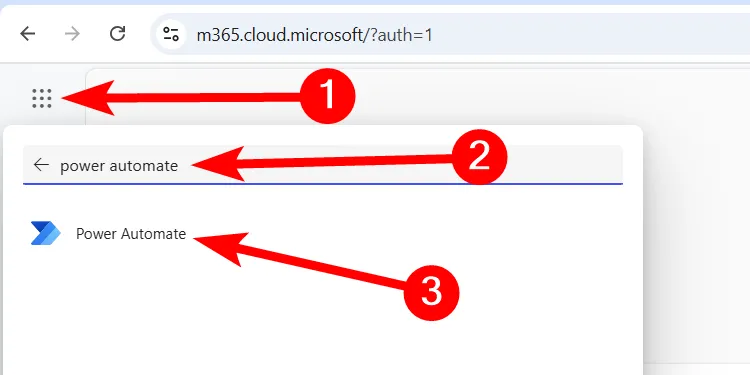 Truy cập và khởi chạy Power Automate cho Web từ trình khởi chạy ứng dụng Office 365
Truy cập và khởi chạy Power Automate cho Web từ trình khởi chạy ứng dụng Office 365
Bây giờ, hãy cùng trithuccongnghe.net tìm hiểu một ví dụ thực tế về cách thiết lập một flow đơn giản trong Power Automate để bạn dễ dàng hình dung cách công cụ này hoạt động.
Ví dụ thực tế: Tự động sao lưu tệp từ OneDrive sang Google Drive
Là một người dùng công nghệ, tôi thường xuyên tải các tệp quan trọng lên OneDrive để đảm bảo có một bản sao lưu an toàn, đề phòng trường hợp thiết bị gặp sự cố. Đó có thể là các tài liệu tôi đã quét bằng ứng dụng di động OneDrive hoặc những bức ảnh gia đình quý giá. Tuy nhiên, tôi cũng muốn sao chép chúng sang Google Drive để có thêm một lớp bảo vệ dự phòng.
Việc này dần trở nên tẻ nhạt và mất thời gian khi số lượng tệp tăng lên. Vì vậy, tôi đã tạo một flow trong Power Automate để tự động sao lưu tệp từ OneDrive sang Google Drive mỗi khi tôi tải một tệp mới lên OneDrive. Ưu điểm bổ sung là nó giúp tôi duy trì tính nhất quán, đảm bảo các tệp luôn được sao lưu đầy đủ ngay cả khi tôi quên thực hiện thủ công.
Bước 1: Tạo Automated Cloud Flow mới
Điều đầu tiên chúng ta cần làm là tạo một “Automated Cloud Flow” – loại flow sẽ tự động kích hoạt khi một sự kiện cụ thể xảy ra. Loại này khác với “Instant Cloud Flow” (cần kích hoạt thủ công) hoặc “Scheduled Cloud Flow” (chạy theo lịch trình xác định).
Để thiết lập Automated Cloud Flow:
- Trong thanh điều hướng bên trái, nhấp vào “Create” (Tạo).
- Chọn “Automated Cloud Flow” (Flow đám mây tự động) ở phía bên phải.
 Tạo một Automated Cloud Flow mới trong giao diện Power Automate cho Web
Tạo một Automated Cloud Flow mới trong giao diện Power Automate cho Web
- Trong cửa sổ bật lên, đặt tên cho flow của bạn, ví dụ: “Sao lưu OneDrive sang Google Drive”.
- Trong phần “Choose Your Flow’s Trigger” (Chọn trigger cho flow của bạn), gõ “OneDrive” vào hộp tìm kiếm.
- Chọn trigger “When a file is created (properties only)” (Khi một tệp được tạo (chỉ thuộc tính)) hoặc “When a file is created” (Khi một tệp được tạo) tùy thuộc vào phiên bản OneDrive bạn sử dụng (cá nhân hoặc doanh nghiệp). Đảm bảo chọn đúng trigger cho gói OneDrive của bạn (personal hoặc business).
- Nhấp vào nút “Create” (Tạo).
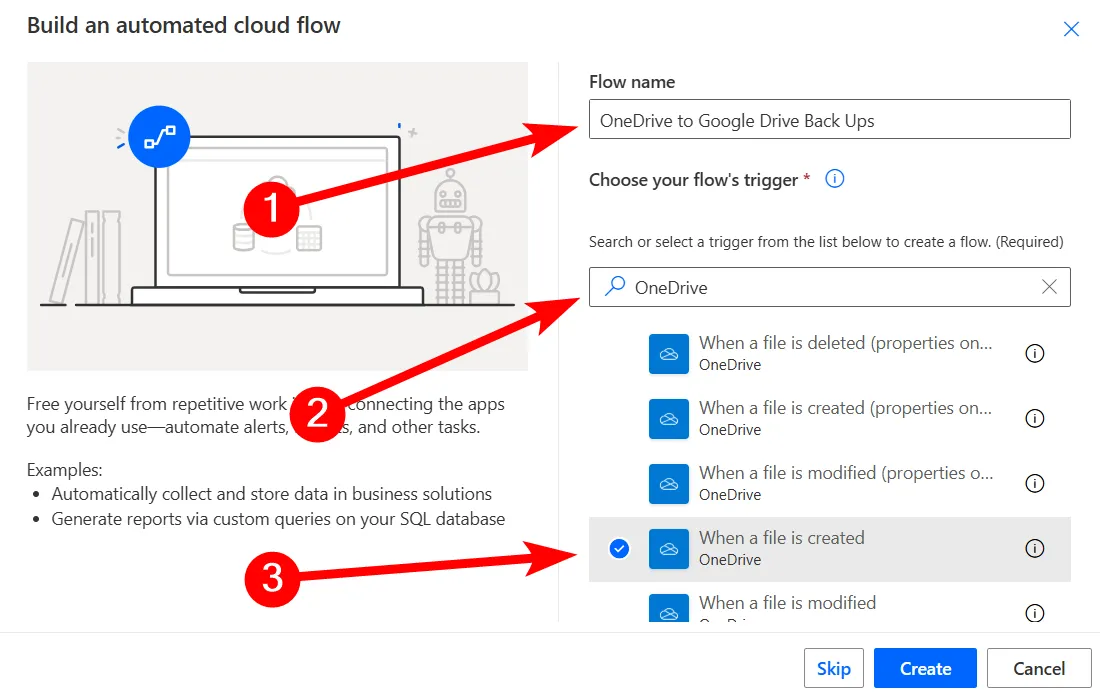 Thiết lập tên và chọn trigger "Khi tệp được tạo" cho flow OneDrive trong Power Automate
Thiết lập tên và chọn trigger "Khi tệp được tạo" cho flow OneDrive trong Power Automate
Bước 2: Cấu hình Trigger OneDrive “Khi tệp được tạo”
Sau khi tạo flow, bạn cần cấu hình trigger OneDrive:
- Trong trigger, nhấp vào “Sign In” (Đăng nhập) và làm theo các bước để đăng nhập vào tài khoản Microsoft của bạn và kết nối tài khoản OneDrive với trigger.
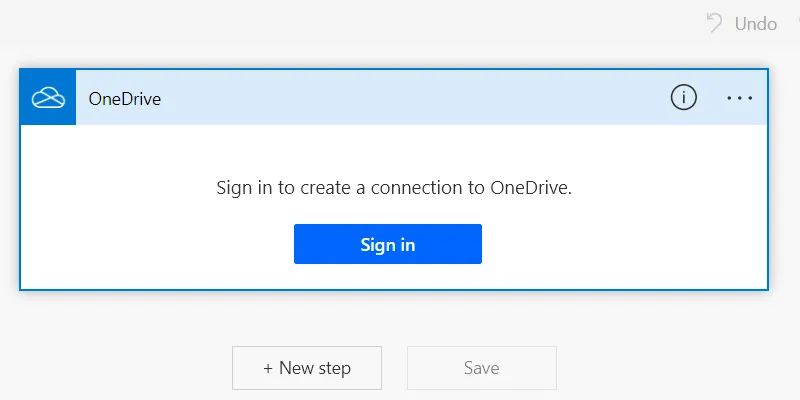 Đăng nhập tài khoản OneDrive để kết nối trigger trong Power Automate cho Web
Đăng nhập tài khoản OneDrive để kết nối trigger trong Power Automate cho Web
- Tiếp theo, chọn thư mục trong OneDrive mà bạn muốn flow được kích hoạt khi có tệp mới được tạo. Ví dụ, bạn có thể chọn thư mục “Documents” hoặc một thư mục chuyên dụng cho việc sao lưu.
- Sau khi chọn thư mục, bạn đã hoàn tất việc thiết lập trigger.
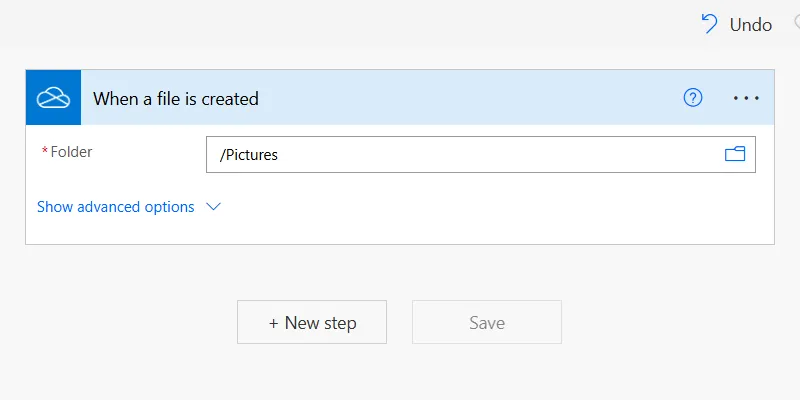 Chọn thư mục OneDrive cụ thể để kích hoạt flow tự động sao lưu tệp
Chọn thư mục OneDrive cụ thể để kích hoạt flow tự động sao lưu tệp
Lưu ý quan trọng: Hãy nhớ lưu flow của bạn sau khi thực hiện các thay đổi lớn. Mặc dù được tạo trên đám mây, flow không tự động lưu.
Bước 3: Tạo Action Google Drive “Tạo tệp”
Bây giờ, chúng ta sẽ tạo action để sao chép tệp sang Google Drive:
- Nhấp vào nút “New Step” (Bước mới) để tạo một hành động mới.
- Trong hộp tìm kiếm, gõ “Google Drive”.
- Trong kết quả, chọn hành động “Create file” (Tạo tệp) cho Google Drive.
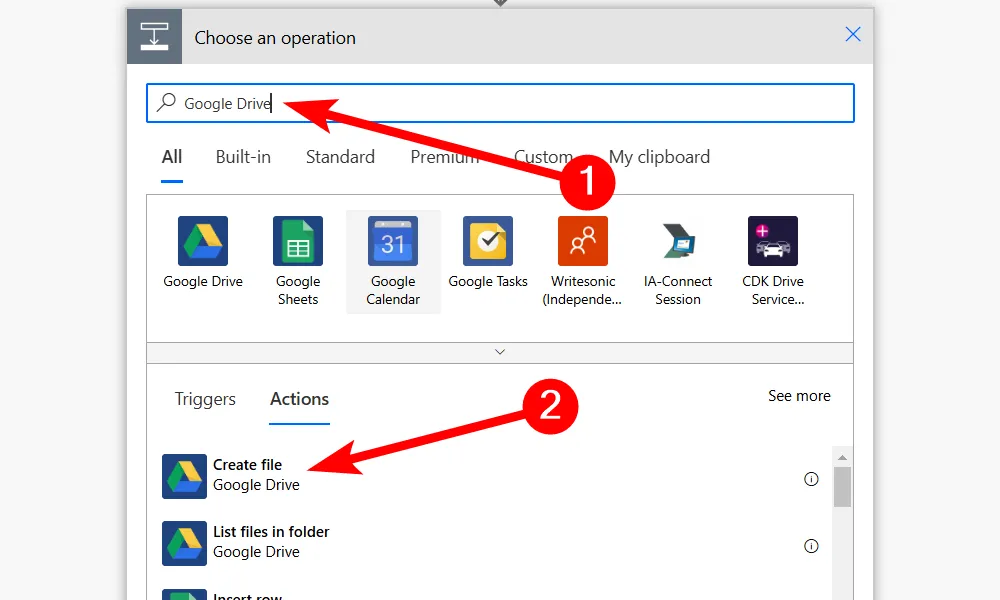 Tạo một action mới "Tạo tệp" cho Google Drive trong Power Automate cho Web
Tạo một action mới "Tạo tệp" cho Google Drive trong Power Automate cho Web
- Nhấp vào “Sign In” (Đăng nhập) và làm theo các bước để đăng nhập vào tài khoản Google của bạn và kết nối tài khoản Google Drive với action.
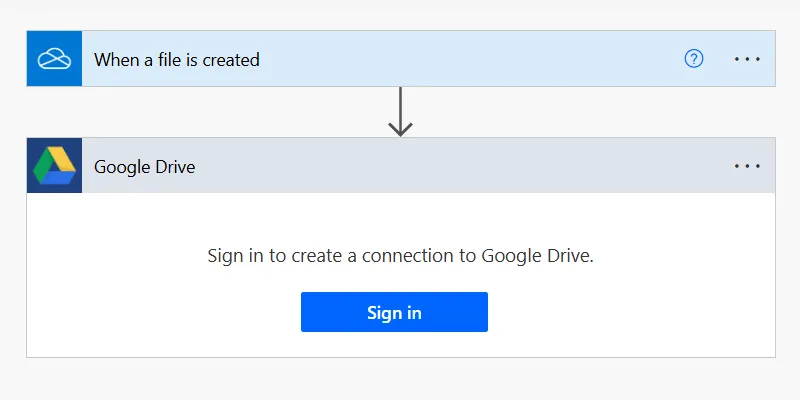 Đăng nhập tài khoản Google để kết nối Google Drive với action trong Power Automate
Đăng nhập tài khoản Google để kết nối Google Drive với action trong Power Automate
- Trong action, đặt Folder Path (Đường dẫn thư mục) tới thư mục mà bạn muốn tệp được sao lưu trong Google Drive.
- Đối với File Name (Tên tệp), chúng ta muốn tên tệp này được tạo động dựa trên tệp được tải lên OneDrive. Vì vậy, nhấp vào bên trong hộp văn bản, chọn tab “Dynamic Content” (Nội dung động), và trong phần “When a file is created” (Khi một tệp được tạo), nhấp vào tùy chọn “File Name” (Tên tệp).
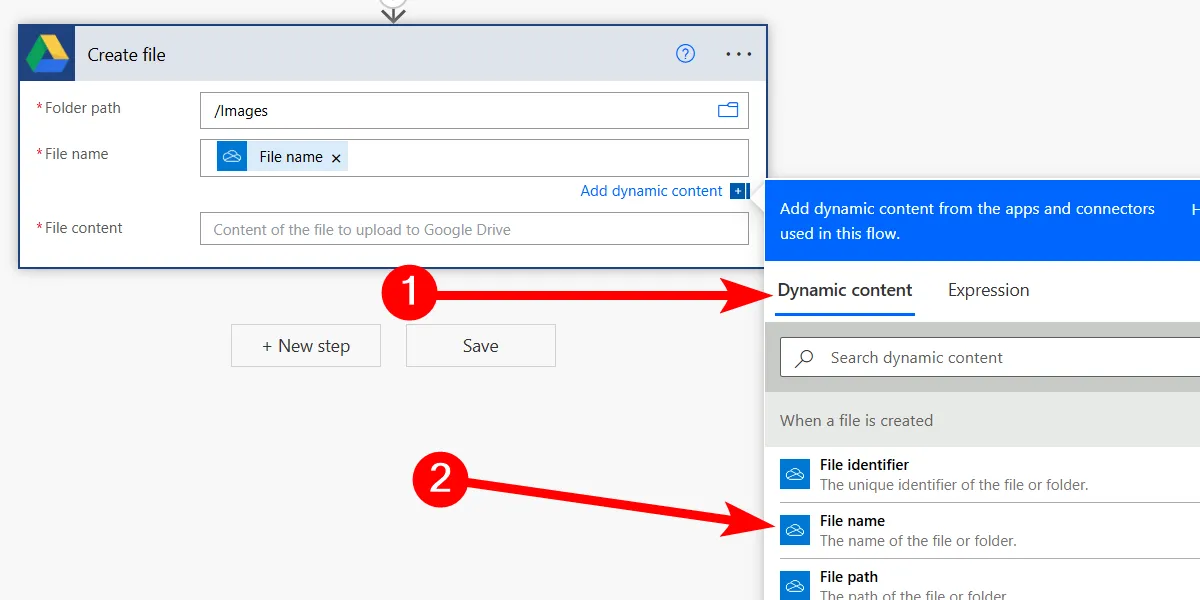 Thiết lập thuộc tính tên tệp động (File Name) cho action Google Drive trong Power Automate
Thiết lập thuộc tính tên tệp động (File Name) cho action Google Drive trong Power Automate
- Đối với hộp văn bản File Content (Nội dung tệp), chúng ta cũng muốn nó được điền động. Để làm điều đó, nhấp vào bên trong hộp văn bản, chọn tab “Dynamic Content”, và trong phần “When a file is created”, nhấp vào tùy chọn “File Content” (Nội dung tệp).
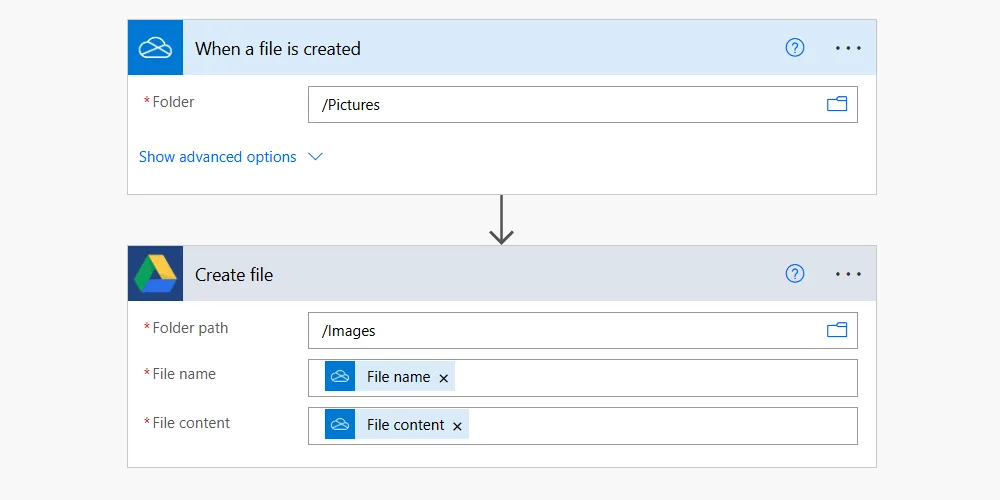 Giao diện hoàn chỉnh của trigger OneDrive và action Google Drive trong Power Automate Web
Giao diện hoàn chỉnh của trigger OneDrive và action Google Drive trong Power Automate Web
Bước 4: Kiểm tra và chạy Flow của bạn
Để đảm bảo flow đã được thiết lập chính xác, bạn cần kiểm tra nó:
- Nhấp vào “Test” (Kiểm tra) ở góc trên cùng bên phải.
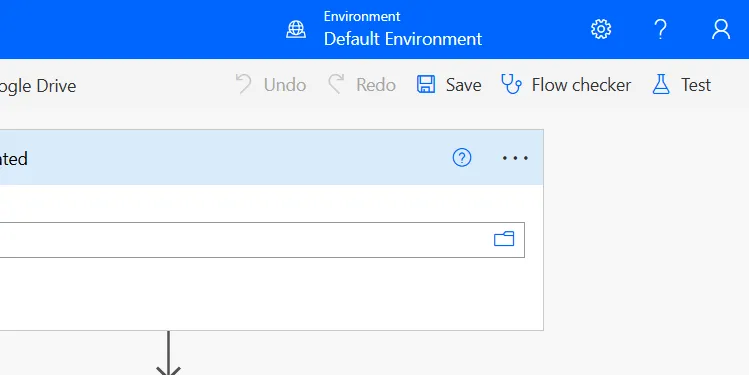 Bắt đầu kiểm tra flow tự động hóa trong Power Automate cho Web
Bắt đầu kiểm tra flow tự động hóa trong Power Automate cho Web
- Trong bảng điều khiển xuất hiện, chọn nút radio “Manually” (Thủ công) và nhấp vào nút “Test” (Kiểm tra).
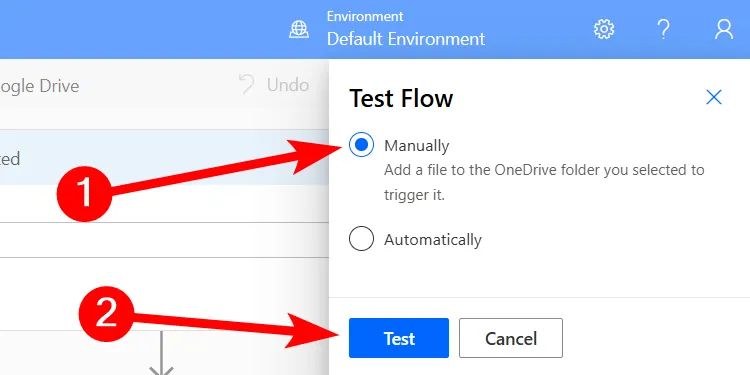 Chọn tùy chọn kiểm tra thủ công (Manually) để chạy thử flow trong Power Automate
Chọn tùy chọn kiểm tra thủ công (Manually) để chạy thử flow trong Power Automate
- Để hoàn tất việc kiểm tra flow, hãy thả một tệp vào thư mục OneDrive mà bạn đã chọn trong trigger. Nếu mọi thứ diễn ra suôn sẻ, bạn sẽ thấy thông báo từ Power Automate: “Your flow ran successfully” (Flow của bạn đã chạy thành công).
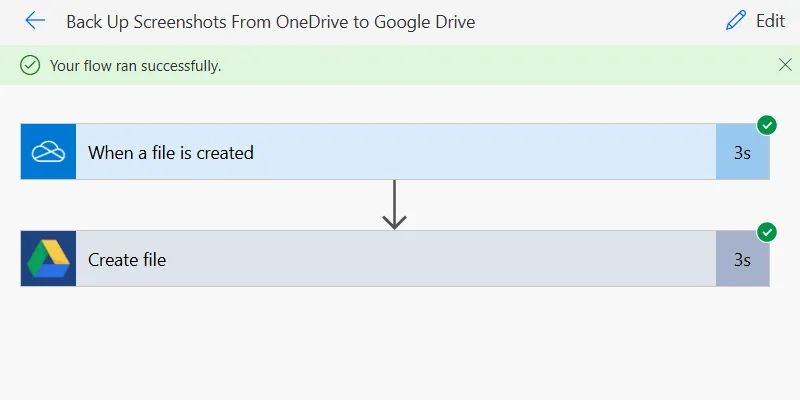 Thông báo flow chạy thành công trong Power Automate Web sau khi thử nghiệm
Thông báo flow chạy thành công trong Power Automate Web sau khi thử nghiệm
- Truy cập thư mục Google Drive đã chọn trong action và kiểm tra xem tệp đã được sao lưu như mong đợi hay chưa. Nếu tệp có mặt, flow của bạn đã sẵn sàng để hoạt động tự động.
Cách tắt một Flow trong Power Automate khi không cần nữa
Các flow trên đám mây sẽ chạy liên tục 24/7 một khi được kích hoạt. Vì vậy, nếu một flow không còn cần thiết, bạn có thể dễ dàng vô hiệu hóa nó để nó ngừng chạy.
Để tắt một flow:
- Truy cập danh sách các flow của bạn.
- Nhấp vào biểu tượng “More Commands” (Thêm lệnh) – biểu tượng ba dấu chấm – bên cạnh flow bạn muốn vô hiệu hóa.
- Chọn “Turn Off” (Tắt) trong menu thả xuống.
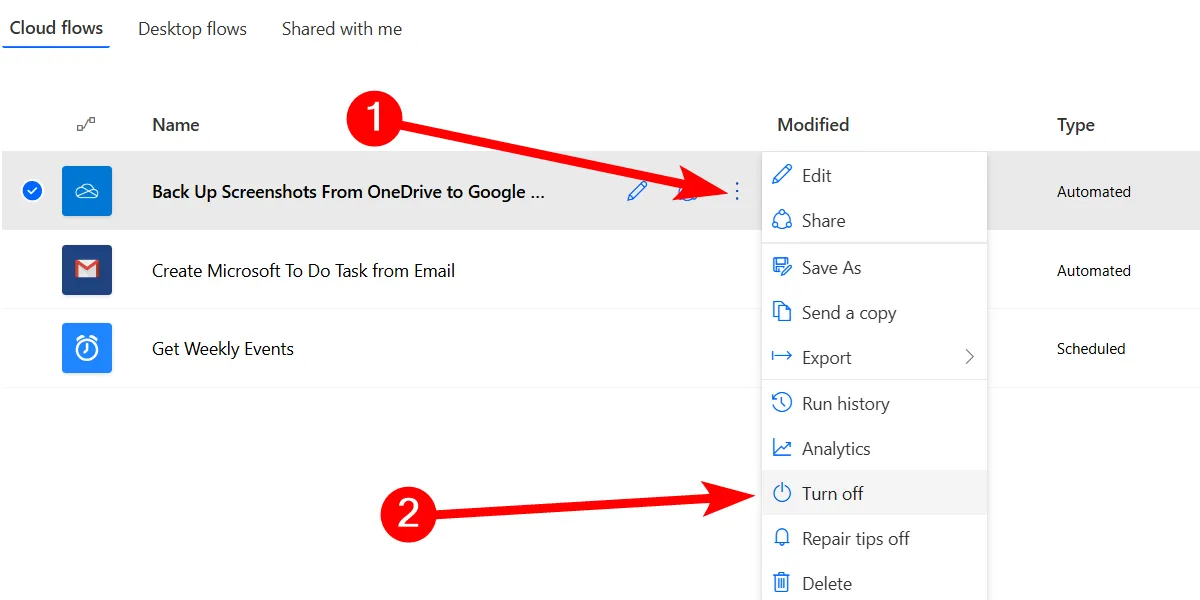 Cách tắt một flow đã tạo trong Power Automate cho Web khi không còn sử dụng
Cách tắt một flow đã tạo trong Power Automate cho Web khi không còn sử dụng
Khai thác tối đa Power Automate: Tiềm năng và các bước tiếp theo
Các flow trên đám mây trong Power Automate có thể trở nên phức tạp hơn nhiều so với ví dụ đơn giản mà chúng ta vừa thực hiện. Chẳng hạn, bạn có thể tạo một flow kết nối với Google Calendar, thu thập thông tin về các sự kiện trong tuần đó và gửi tóm tắt đến email của bạn vào mỗi sáng thứ Hai lúc 8 giờ.
Với hướng dẫn chi tiết từ trithuccongnghe.net, bạn đã có nền tảng vững chắc để bắt đầu tạo ra các flow phức tạp hơn và tối ưu hóa công việc của mình. Nếu bạn vẫn gặp khó khăn khi bắt đầu, Power Automate cung cấp rất nhiều mẫu (templates) sẵn có để bạn tham khảo và sử dụng ngay.
Và nếu bạn muốn tạo các flow tự động hóa trên máy tính để bàn, hãy khám phá Power Automate for Desktop – một công cụ mạnh mẽ khác cho phép tự động hóa các tác vụ cục bộ trên thiết bị của bạn. trithuccongnghe.net khuyến khích bạn tiếp tục khám phá và ứng dụng Power Automate để nâng cao hiệu suất làm việc trong mọi khía cạnh công việc và cuộc sống.